Duy trì một lượng dung lượng trống kha khá trên máy Mac là điều cần thiết để đảm bảo mọi thứ hoạt động trơn tru và giữ cho tâm trí bạn được thoải mái. Không ai muốn phải vội vàng tìm kiếm không gian trống cho một bản cập nhật lớn khi chiếc Mac của họ trở nên ì ạch. Hiểu được điều này, bài viết sẽ tổng hợp sáu phương pháp nhanh chóng và dễ dàng mà bạn có thể áp dụng để lấy lại không gian lưu trữ quý giá. Hãy thực hiện ngay những mẹo này và lặp lại chúng thường xuyên để chiếc Mac của bạn luôn ở trạng thái tốt nhất.
1. Dọn Dẹp Thư Mục Tải Về (Downloads) và Màn Hình Nền (Desktop)
Thư mục Downloads của bạn có lẽ đang chứa đầy các tệp tin rác không cần thiết. Đó có thể là các trình cài đặt ứng dụng, tài liệu cũ đã bị lãng quên, kho lưu trữ ZIP và nhiều tệp vô ích khác. Để kiểm tra, hãy mở Finder, điều hướng đến mục Downloads trên thanh bên và xem xét nội dung bên trong.
Bạn có thể dễ dàng kiểm tra lượng không gian có thể thu hồi bằng cách nhấp chuột phải (hoặc Control + click) vào biểu tượng “Downloads” và chọn “Get Info” (Lấy thông tin). Sau đó, hãy dành thời gian rà soát cẩn thận thư mục này. Nếu không có gì quan trọng, bạn có thể xóa tất cả để giải phóng dung lượng. Đối với giải pháp nhanh chóng, bạn có thể sử dụng Chế độ xem Danh sách (List View) của Finder để sắp xếp các tệp theo kích thước và xóa những tệp lớn nhất trước.
Lặp lại quy trình tương tự cho thư mục Desktop của bạn, thường cũng được ghim vào thanh bên Finder. Nếu bạn không sử dụng Desktop làm nơi chứa tạm thời, nó có thể chỉ chứa đầy các ảnh chụp màn hình, vì đây là nơi macOS lưu ảnh mặc định.
Để phá vỡ vòng lặp này, hãy ngừng sử dụng cả hai thư mục trên làm nơi lưu trữ dài hạn (đặc biệt là Downloads). Thay vào đó, hãy tạo thói quen chủ động di chuyển các tệp tin mà bạn muốn giữ đến một vị trí an toàn. Sau đó, bạn có thể thêm các thư mục này vào thanh bên Finder dưới dạng lối tắt để truy cập nhanh chóng.
2. Gỡ Bỏ Các Ứng Dụng Không Sử Dụng
Việc cài đặt ứng dụng trên Mac rất dễ dàng, đến mức bạn có thể tích lũy một đống ứng dụng mà không bao giờ sử dụng. Mặc dù không có vấn đề gì khi giữ lại một vài tiện ích nhỏ để đề phòng, nhưng các ứng dụng lớn hơn như trò chơi đã chơi xong hoặc các bản dùng thử đã hết hạn nên được gỡ bỏ ngay lập tức.
Có hai cách để thực hiện việc này. Bạn có thể duyệt qua thư mục Applications trong Finder, ghi lại bất kỳ ứng dụng nào trông lạ hoặc bạn biết mình sẽ không còn cần nữa. Ngoài ra, bạn có thể truy cập Cài đặt Hệ thống (System Settings) > Cài đặt chung (General) > Dung lượng (Storage) > Ứng dụng (Applications).
Tại đây, bạn hãy nhấp vào tab “Lần truy cập cuối” (Last Accessed) để liệt kê các ứng dụng đã cài đặt theo ngày và giờ bạn truy cập chúng lần cuối. Bạn sẽ ngạc nhiên khi thấy một số ứng dụng có thể nằm đó trên ổ đĩa Mac của bạn trong bao lâu mà không làm gì cả. Điều quan trọng là bạn phải gỡ bỏ chúng một cách đúng đắn.
Chỉ kéo biểu tượng ứng dụng vào thùng rác sẽ xóa các tệp cốt lõi của ứng dụng, nhưng nó sẽ không loại bỏ mọi thứ. Vẫn sẽ có các tệp còn lại trên ổ đĩa của bạn, bao gồm bộ nhớ đệm của dữ liệu tạm thời vô ích trong thư mục macOS Library. Thay vào đó, bạn nên sử dụng một ứng dụng như AppCleaner hoặc PearCleaner để xóa ứng dụng và tất cả các tệp liên quan một cách triệt để.
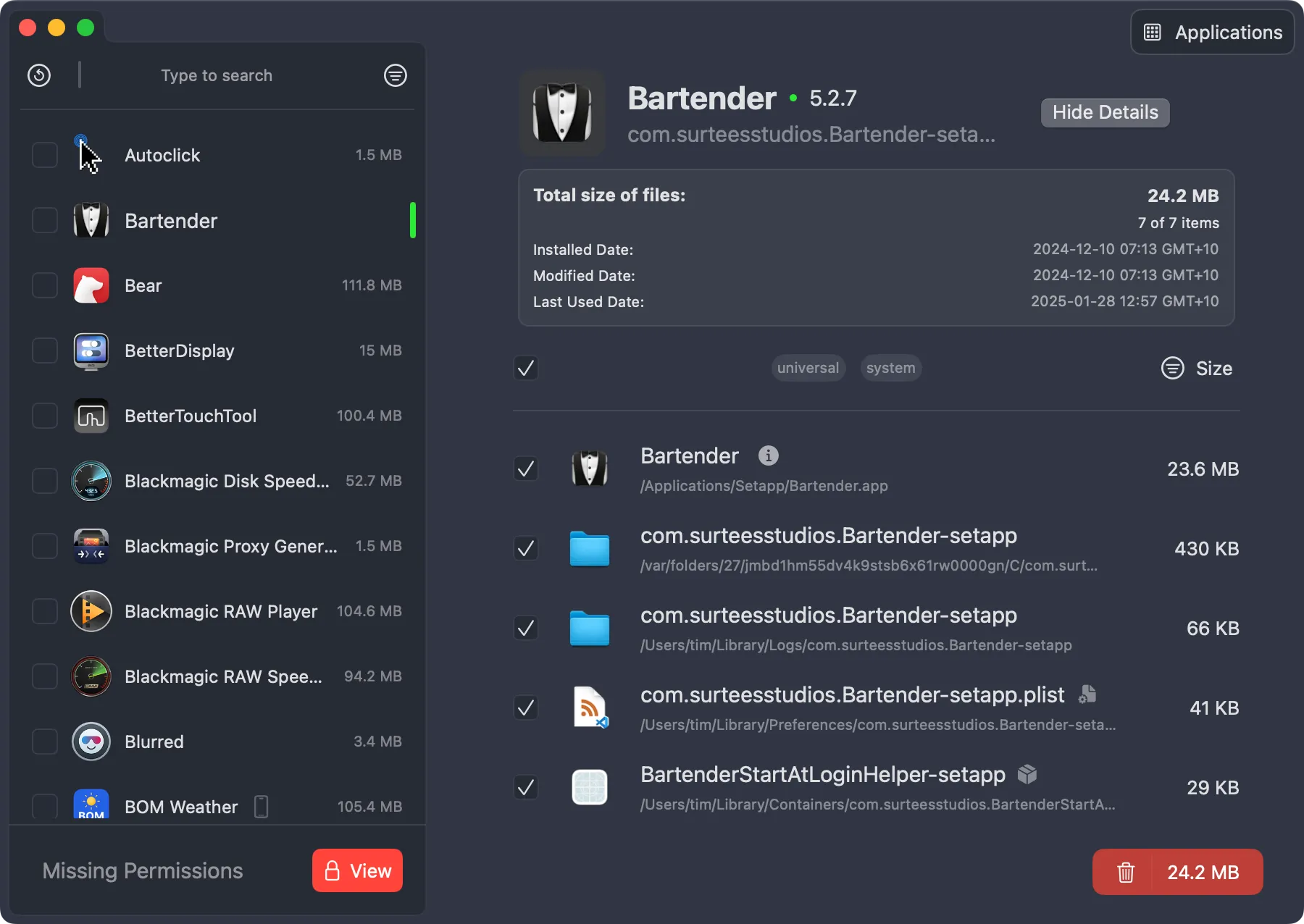 Danh sách ứng dụng được PearCleaner đề xuất gỡ bỏ để giải phóng dung lượng trên Mac.
Danh sách ứng dụng được PearCleaner đề xuất gỡ bỏ để giải phóng dung lượng trên Mac.
Các tiện ích này liệt kê tất cả các ứng dụng đã cài đặt và tìm thấy bất kỳ dữ liệu liên quan nào rải rác trên ổ đĩa. AppCleaner có chế độ giám sát mà bạn có thể bật để chạy ngầm và ngăn bạn xóa ứng dụng theo cách cũ. PearCleaner có thể tìm thấy các tệp bị bỏ lại từ các ứng dụng mà bạn có thể đã xóa một phần. Cả hai công cụ đều đáng để giữ trên Mac của bạn và cả hai đều hoàn toàn miễn phí.
3. Định Vị và Xóa Các Tệp Tin Kích Thước Lớn
Thật đáng ngạc nhiên khi dễ dàng mất dấu các tệp tin lớn như video hoặc ảnh đĩa, đặc biệt nếu chúng nằm trong các thư mục khác. Dù bạn đang thực hiện một dự án chỉnh sửa video hay di chuyển ảnh RAW vào ổ đĩa để chỉnh sửa, điều quan trọng là phải nhớ dọn dẹp mọi thứ khi bạn hoàn thành. Đó là lúc các ứng dụng như GrandPerspective và OmniDiskSweeper phát huy tác dụng.
Đây là những công cụ để tìm và trực quan hóa việc sử dụng ổ đĩa. GrandPerspective cung cấp một bản đồ ổ đĩa của bạn, giúp dễ dàng nhìn thấy không gian ổ đĩa của bạn đã đi đâu. Nó rất tuyệt nếu bạn muốn xem việc sử dụng ổ đĩa được ánh xạ trước mặt bạn, và bạn có thể chọn một cụm rồi nhấp vào “Reveal” (Hiển thị) để mở Finder và bắt đầu sắp xếp.
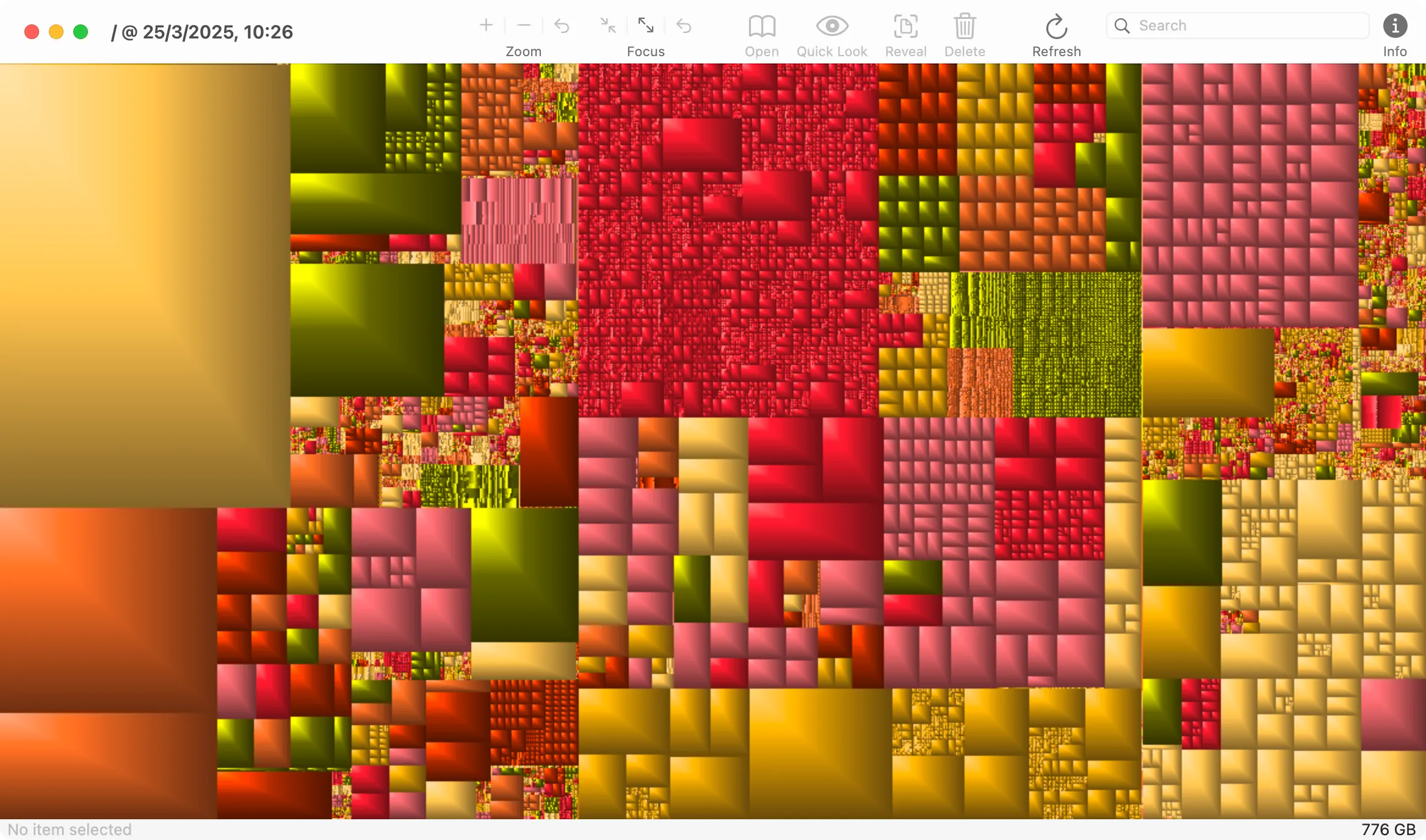 Giao diện đồ họa của GrandPerspective hiển thị phân bổ dung lượng ổ đĩa trên macOS.
Giao diện đồ họa của GrandPerspective hiển thị phân bổ dung lượng ổ đĩa trên macOS.
OmniDiskSweeper hơi khác một chút ở chỗ nó được thiết kế riêng để tìm các tệp tin lớn. Ứng dụng này sử dụng chế độ xem cột để giúp bạn điều hướng ổ đĩa của mình, làm nổi bật các thư mục lớn và liệt kê chúng theo thứ tự giảm dần theo kích thước. Mặc dù bạn có thể hoàn thành một tác vụ tương tự chỉ với Finder, nhưng OmniDiskSweeper là một cách nhanh hơn nhiều để làm điều này.
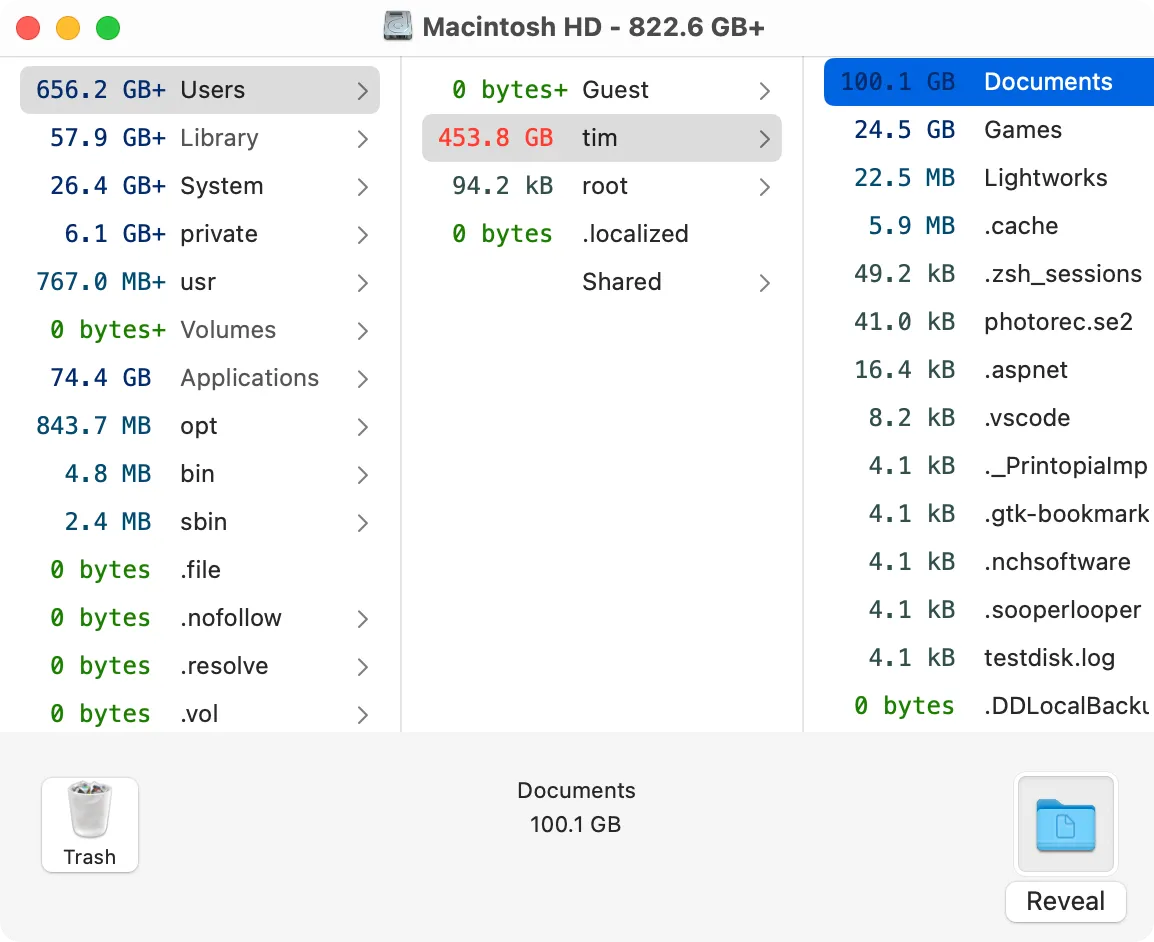 OmniDiskSweeper hiển thị các thư mục và tệp tin lớn theo kích thước trên Mac.
OmniDiskSweeper hiển thị các thư mục và tệp tin lớn theo kích thước trên Mac.
Cả hai ứng dụng đều miễn phí (GrandPerspective có giá 2.99 đô la trên Mac App Store, nhưng bạn có thể tải xuống miễn phí từ SourceForge). Cả hai sẽ yêu cầu quét Mac của bạn và nhắc bạn cấp quyền truy cập vào các phần khác nhau của ổ đĩa và thư viện của bạn. Sau khi quá trình quét ban đầu hoàn tất, cả hai đều cho phép bạn nhanh chóng di chuyển và bắt đầu dọn dẹp các tệp tin đang chiếm dụng không gian ổ đĩa quý giá trên Mac của bạn.
4. Xóa Các Bản Sao Lưu Thiết Bị Cũ
Nếu bạn chưa từng sao lưu cục bộ iPhone của mình trong nhiều năm và nếu bạn chỉ dựa vào iCloud để sao lưu, rất có thể bạn cũng không có bất kỳ bản sao lưu cục bộ nào. Tuy nhiên, điều đáng ngạc nhiên là nhiều người dùng Mac vẫn phát hiện ra mình có một hoặc thậm chí nhiều bản sao lưu thiết bị cũ nằm trên ổ đĩa cục bộ của Mac, gây lãng phí không gian hữu ích.
Hãy truy cập Cài đặt Hệ thống (System Settings) > Cài đặt chung (General) > Dung lượng (Storage) > Tệp iOS (iOS Files) và nhấp vào biểu tượng thông tin “i” để liệt kê bất kỳ bản sao lưu nào có thể có trên ổ đĩa của bạn. Sau đó, bạn có thể chọn chúng và sử dụng nút “Xóa” (Delete) để loại bỏ chúng vĩnh viễn.
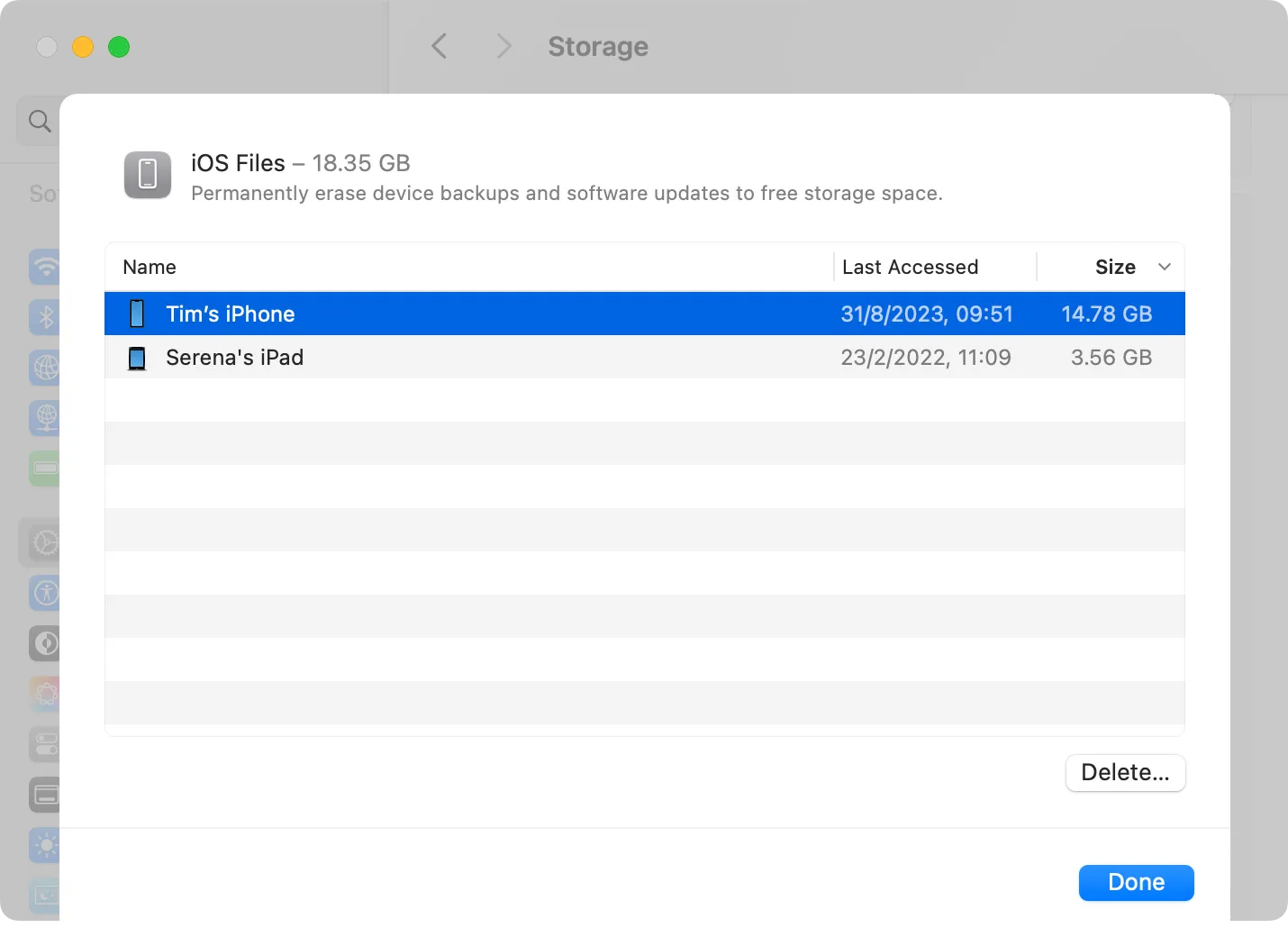 Mục iOS Files trong Cài đặt Hệ thống macOS hiển thị các bản sao lưu thiết bị cũ.
Mục iOS Files trong Cài đặt Hệ thống macOS hiển thị các bản sao lưu thiết bị cũ.
Hãy nhớ: không có lý do gì để giữ các bản sao lưu cục bộ đã lỗi thời hàng năm hoặc hàng tháng. Mặc dù sao lưu cục bộ có những lợi ích riêng (ví dụ: giúp bạn dễ dàng khôi phục iPhone hoặc iPad một cách nhanh chóng nếu có sự cố xảy ra trong quá trình nâng cấp iOS hoặc iPadOS), nhưng nếu bạn đã trả tiền cho dung lượng iCloud, thì việc xóa chúng gần như luôn là điều đáng làm trước khi bạn quên và mất đi hàng gigabyte không gian lãng phí.
5. Dọn Dẹp Dữ Liệu Tin Nhắn (Messages)
Nếu bạn là người dùng sâu sắc hệ sinh thái của Apple, bạn có thể sử dụng ứng dụng Tin nhắn (Messages) trên iPhone để giữ liên lạc với bạn bè và gia đình. Một trong những lợi ích lớn của Tin nhắn là mọi thứ được đồng bộ hóa với máy Mac của bạn. Theo mặc định, Tin nhắn giữ lại mọi tin nhắn và tệp tin đã gửi và nhận. Hầu hết chúng được lưu trữ trong iCloud, nhưng các tệp này cũng có thể được chuyển đến ổ đĩa cục bộ của bạn.
Để xem những tệp tin nào đang được lưu trữ cục bộ trên máy Mac của bạn, hãy truy cập Cài đặt Hệ thống (System Settings) > Cài đặt chung (General) > Dung lượng (Storage) > Tin nhắn (Messages). Bạn có thể nhấp vào nút “Hiển thị trong Finder” (Show in Finder) để được đưa đến một thư mục cục bộ ngẫu nhiên trong Thư viện macOS chứa tệp tin (điều này cho thấy các tệp này có thể bị phân mảnh đến mức nào).
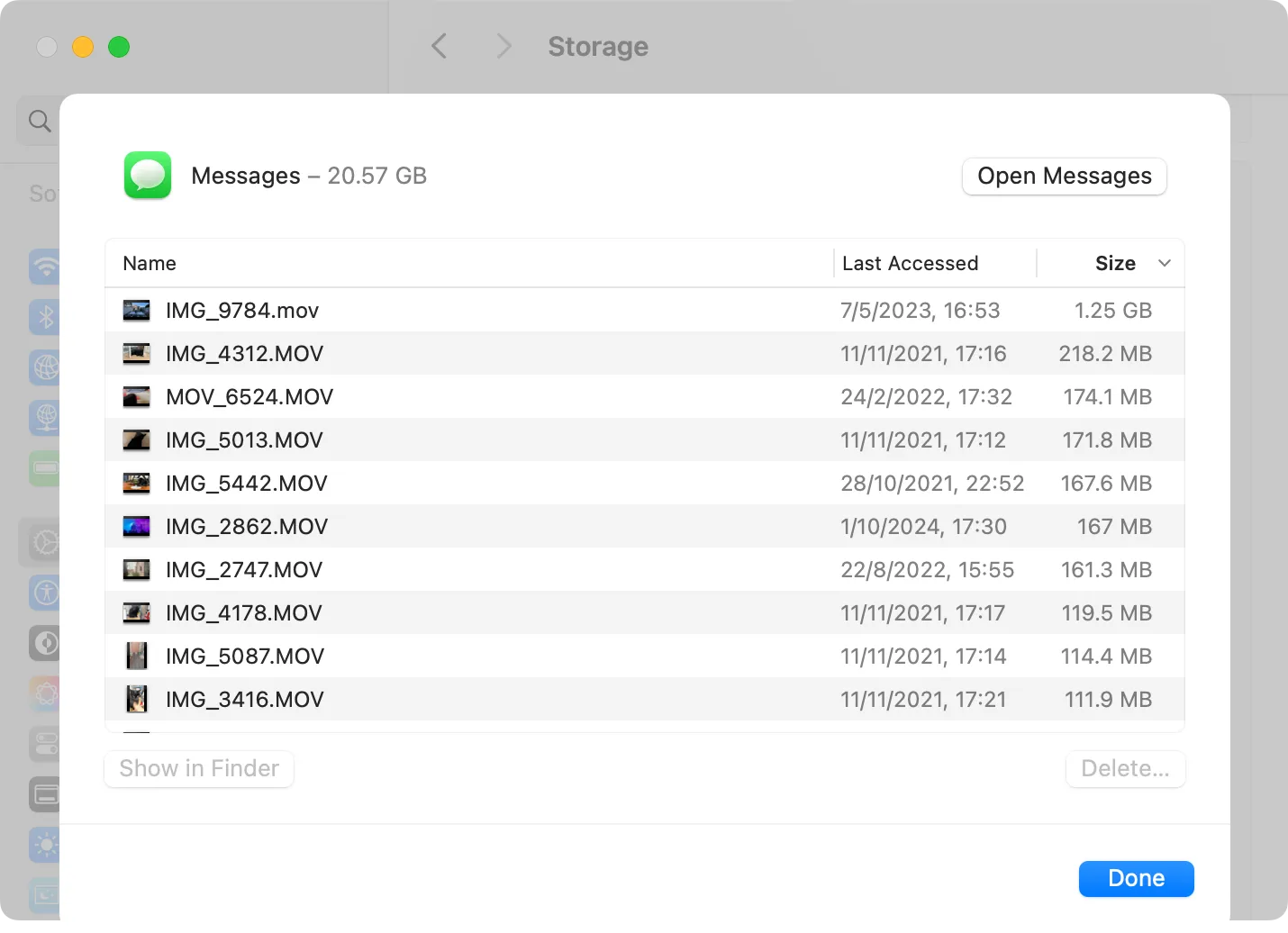 Dữ liệu tin nhắn được lưu trữ cục bộ trên Mac trong mục Messages của Cài đặt Hệ thống.
Dữ liệu tin nhắn được lưu trữ cục bộ trên Mac trong mục Messages của Cài đặt Hệ thống.
Việc xóa các tệp này sẽ không ảnh hưởng đến những gì được lưu trữ trong iCloud. Để kiểm tra dung lượng Tin nhắn trên iCloud, hãy truy cập Cài đặt Hệ thống (System Settings) > Tên của bạn (Your Name) > iCloud.
6. Đổ Sạch Thùng Rác (Trash)
Có lẽ bạn vừa xóa một loạt tệp tin bằng cách di chuyển chúng vào Thùng rác, và rất có thể bạn đã có sẵn các tệp trong đó trước khi bắt đầu. Để truy cập Thùng rác, hãy sử dụng biểu tượng trên Dock của bạn và nhấp vào “Empty” (Dọn sạch) để khôi phục tất cả không gian đó ngay lập tức.
Nếu bạn muốn bỏ qua Thùng rác hoàn toàn khi xóa, hãy chọn các tệp bạn muốn xóa và sau đó sử dụng phím tắt Option + Command + Delete. Bạn sẽ được yêu cầu xác nhận rằng bạn muốn xóa các tệp ngay lập tức, nhấp vào “Delete” (Xóa) và các tệp sẽ biến mất.
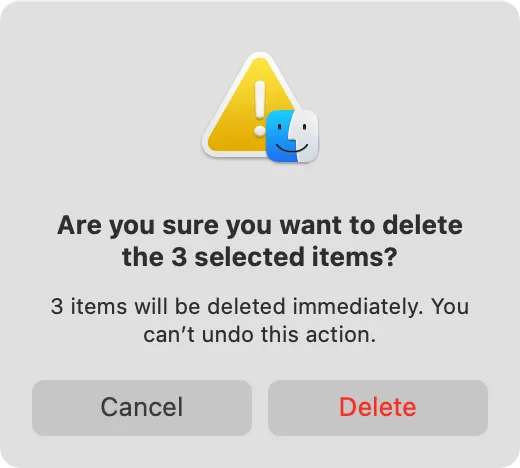 Thông báo xác nhận khi xóa tệp tin vĩnh viễn trên Mac mà không cần đưa vào thùng rác.
Thông báo xác nhận khi xóa tệp tin vĩnh viễn trên Mac mà không cần đưa vào thùng rác.
Ngoài ra, bạn có thể thiết lập để Thùng rác tự động dọn sạch. Mở Finder, sau đó trên thanh menu ở đầu màn hình, nhấp vào Finder > Cài đặt (Settings) và truy cập tab Nâng cao (Advanced). Từ đây, chọn tùy chọn “Xóa các mục khỏi Thùng rác sau 30 ngày” (Remove items from the Trash after 30 days). Giờ đây, bạn có thể bỏ qua Thùng rác hoàn toàn, trừ khi bạn vô tình xóa thứ gì đó và cần khôi phục lại.
Dung lượng lưu trữ có thể được coi là nâng cấp quan trọng nhất bạn nên cân nhắc khi mua một chiếc Mac mới, vì điều quan trọng là bạn phải có đủ không gian trống để sử dụng trong suốt vòng đời của máy tính. Hy vọng rằng ít nhất một trong những mẹo trên đã giúp bạn khôi phục được một phần không gian ổ đĩa quý giá trên Mac của mình. Hãy áp dụng thường xuyên để chiếc Mac của bạn luôn hoạt động nhanh chóng và hiệu quả.